
随着科技的不断发展,电脑已经成为我们在日常生活中不可或缺的工具,但使用久了难免也会出现些系统故障。这时就需要我们使用u盘重装系统了,可具体要怎么操作呢?想知道的话,就往下来看看我整理的u盘重装电脑系统教程吧。
如何用手机usb重装电脑系统:
PS:注意手机是无法给电脑重装系统,所以需要找一个U盘和一台电脑,通过重装系统软件制作工具给电脑重装系统。
一、准备工具
1.一台可以联网的计算机
2.8G或以上的空u盘一个
3.系统之家一键重装系统
二、制作启动u盘
1、首先,打开百度搜索“之家重装”到官网下载系统之家一键重装系统软件,并将u盘插入电脑的USB接口处。
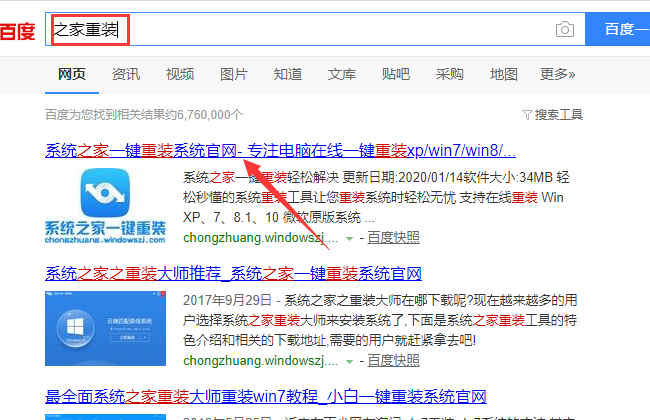
2、关闭杀毒软件,打开系统之家,选择“u盘模式”进入。
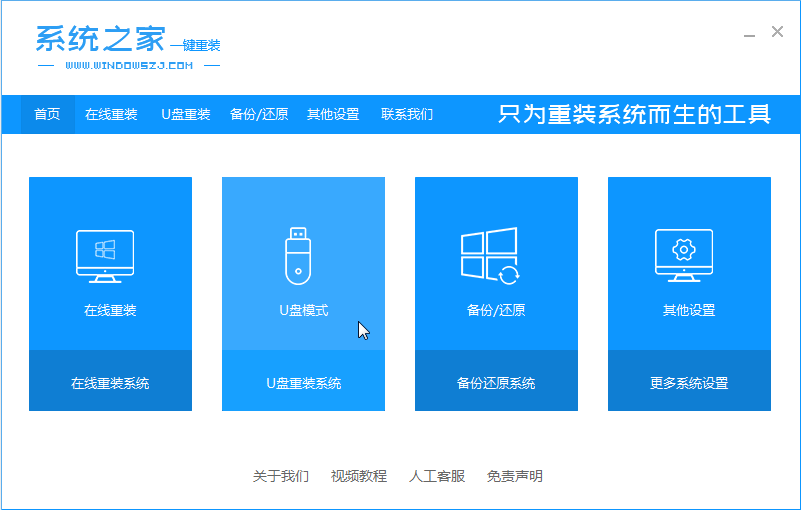
3、进入u盘模式后,我们可以看到系统之家已经是识别到U盘的了,直接点击“开始制作”按钮。
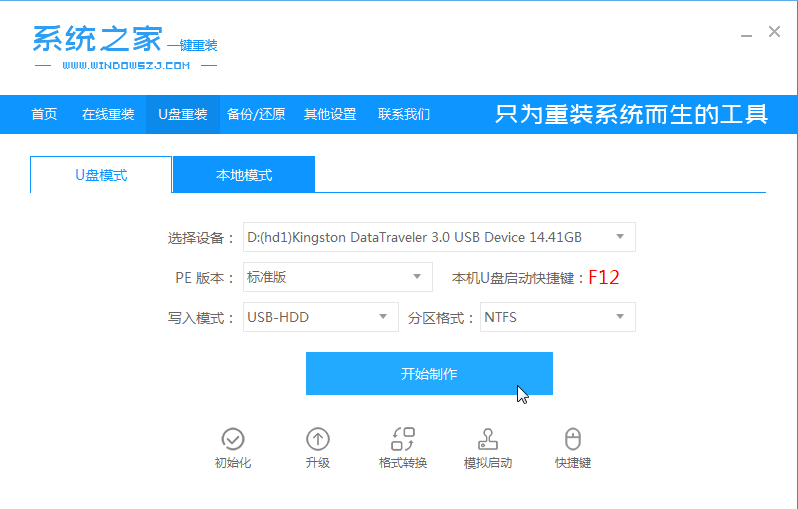
4、勾选上一个我们需要安装的系统,点击右下角的“开始制作”按钮。
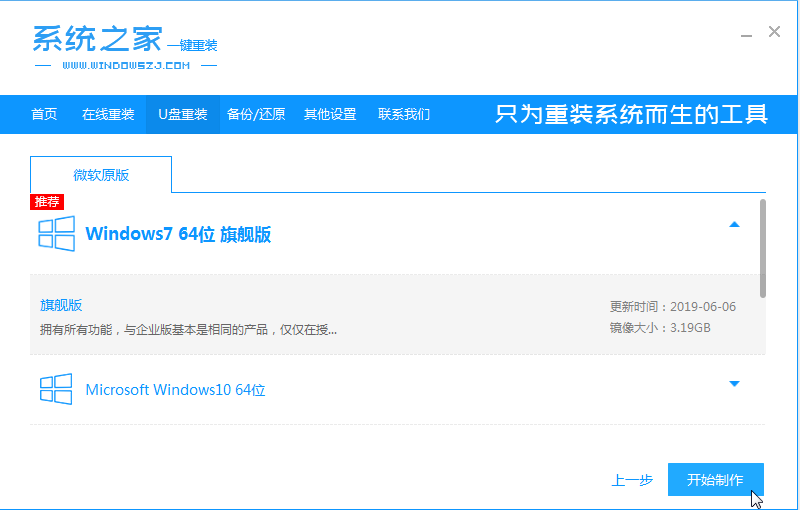
5、等待系统之家出现“启动u盘制作成功”的提示后,即可拔出u盘。
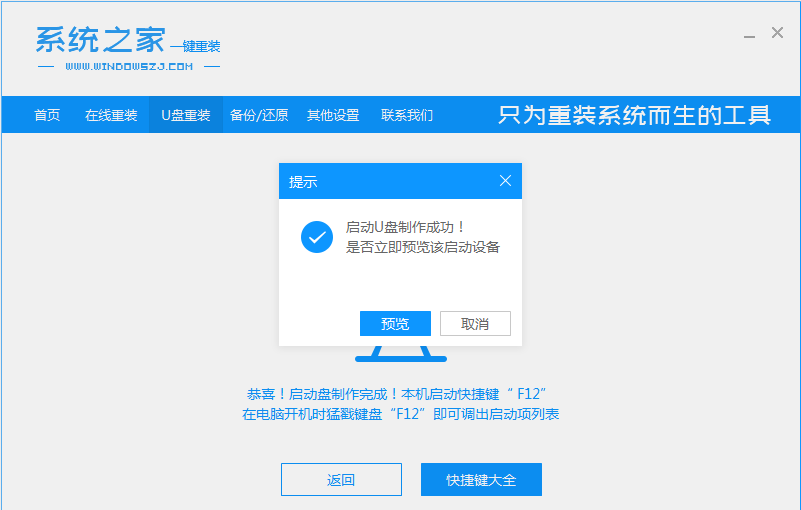
三、启动U盘
1、将u盘插入需要重装的电脑,开机在屏幕出现电脑logo标志时,确认好电脑进入快速启动菜单的快捷键是哪个,然后快速断续的按下启动快捷键进入快速菜单界面。【设置U盘启动教程】
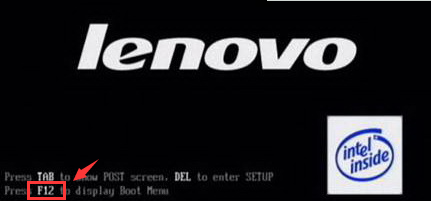
2、选择u盘启动项按回车键进入PE选择界面。
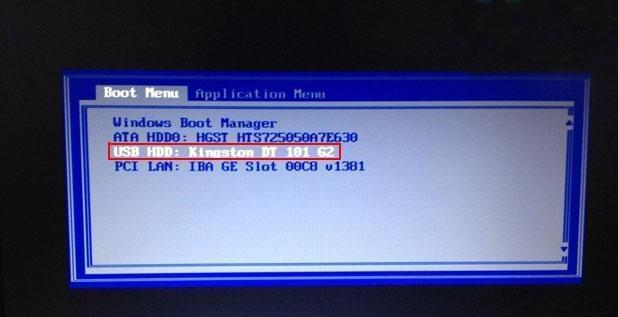
3、上下键选择“win10x64PE(2G以上内存)”按回车键进入。
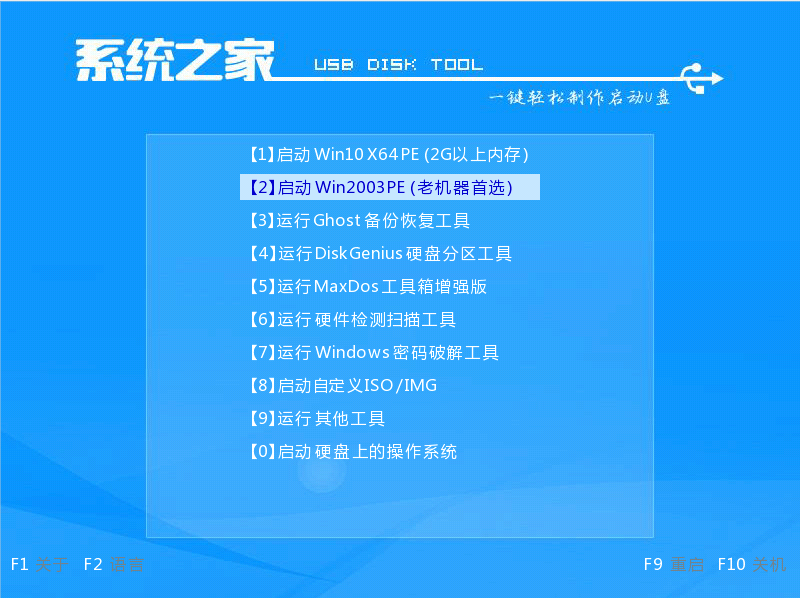
四、系统安装
1、选择一个自己需要安装的系统版本,点击“安装”。
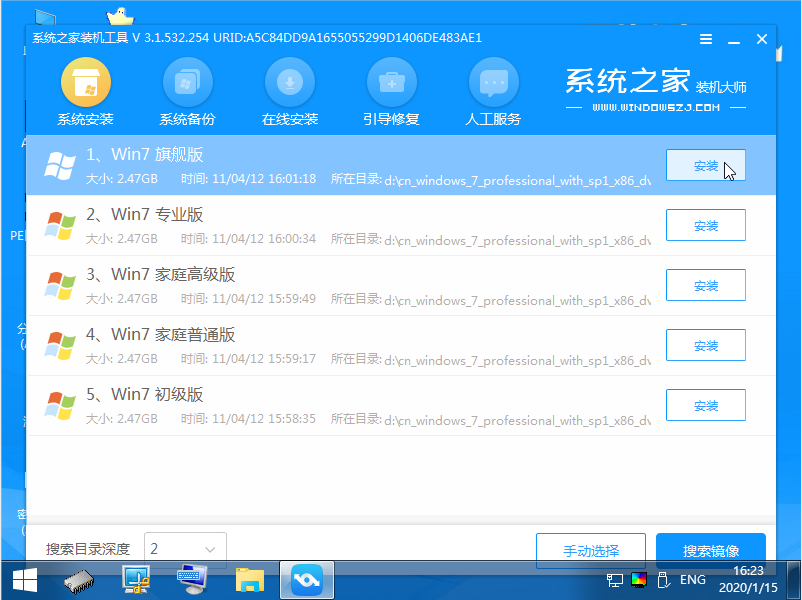
2、目标分区一般为“磁盘C”,点击“开始安装”。
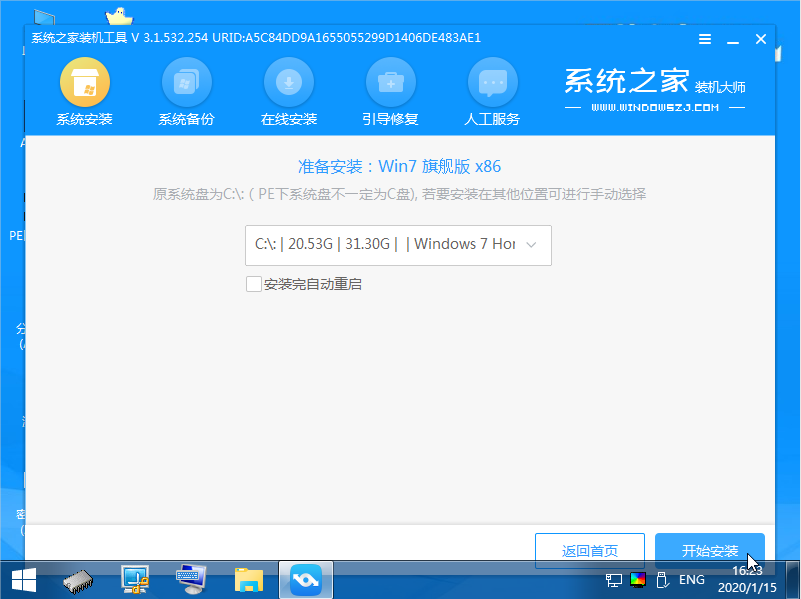
3、等待安装完成后,按提示拔掉u盘,点击“立即重启”。
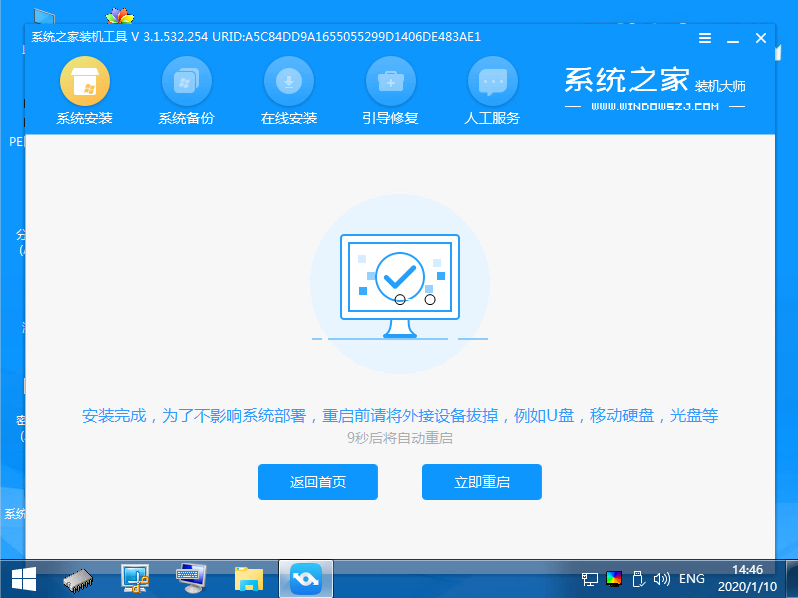
4、等待电脑完成重启后,直接进入系统桌面。
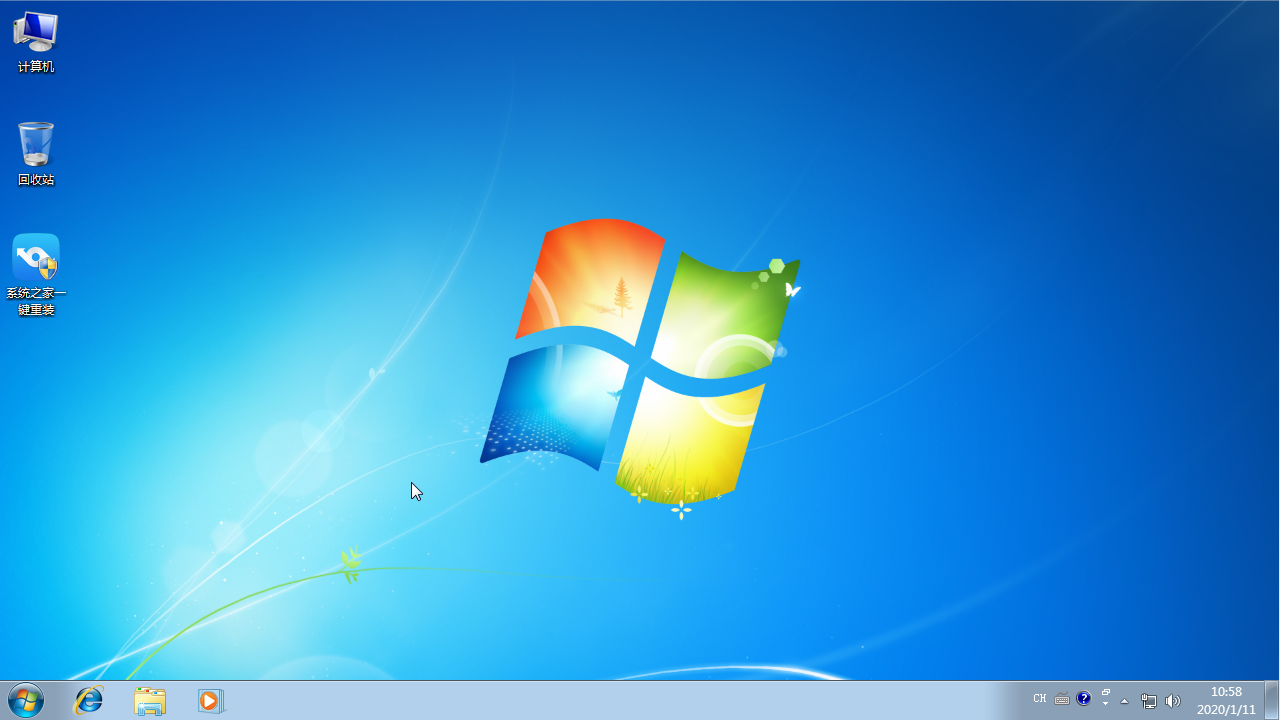
关于如何使用手机USB重装电脑的问题讲解到此就结束了。



![计算机英语词汇音频,[听单词] 计算机专业英语词汇音频84,计算机英语单词MP3](http://pic.xiahunao.cn/计算机英语词汇音频,[听单词] 计算机专业英语词汇音频84,计算机英语单词MP3)


...)
.doc...)











